

|
本站电脑知识提供应用软件知识,计算机网络软件知识,计算机系统工具知识,电脑配置知识,电脑故障排除和电脑常识大全,帮助您更好的学习电脑!不为别的,只因有共同的爱好,为软件和互联网发展出一分力! c4d圆柱体怎么制作皱褶内陷效果呢,话说不少用户都在咨询这个问题呢?下面就来小编这里看下c4d凹陷效果的实现方法吧,需要的朋友可以参考下哦。 一、制作圆柱体 首先,新建两个圆环,大小一致。再把两个圆环的方向调整为XZ 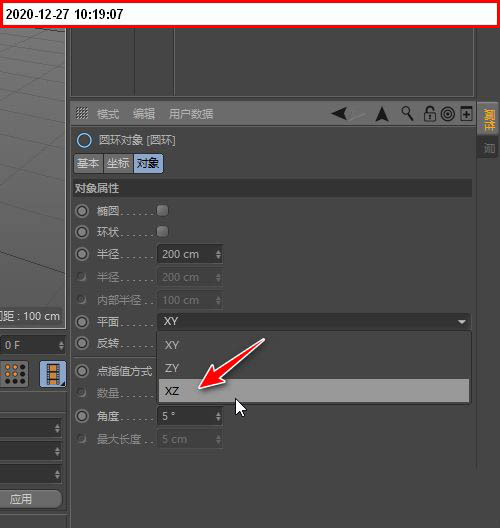
把上面的圆环,向上拉,拉到一定的高度。接下来,我们在生成器组中创建放样。 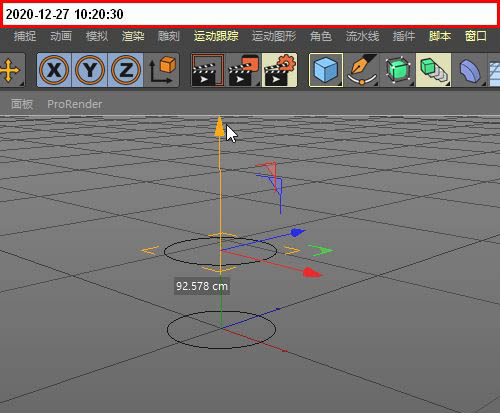
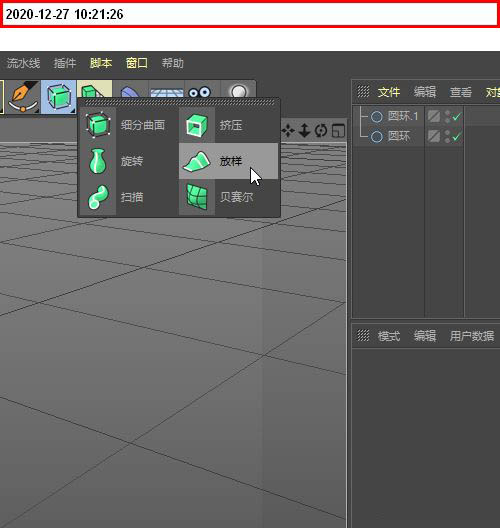
同时,把两个圆环选中,并且拉到放样对象的下级这里。那么,两个圆环就制作成了一个圆柱体了。 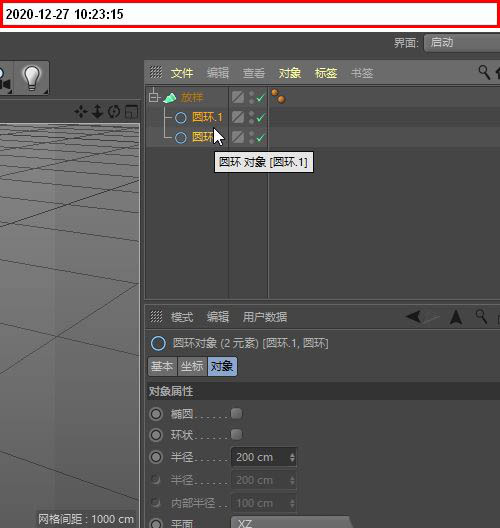
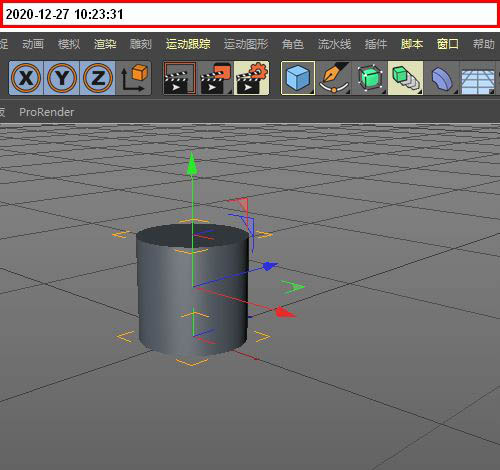
二、给圆柱体制作出皱折内陷效果 我们再来到样条组中,选中星形的样条。创建星形样条,并且把星形样条的方向设置为同圆环的方向一致,XZ方向。 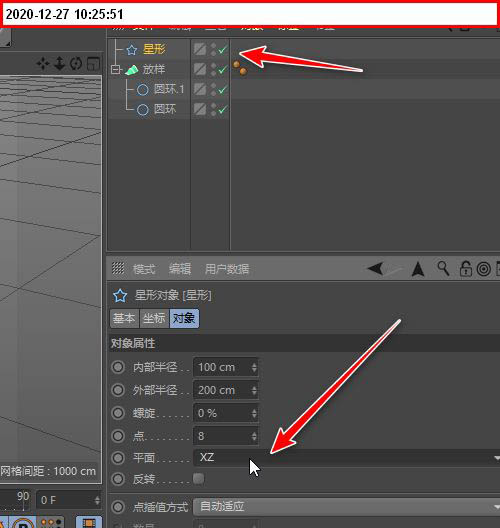
同样把星形对象拉到放样对象的下级中,并且要在两个圆环对象的中间位置上。 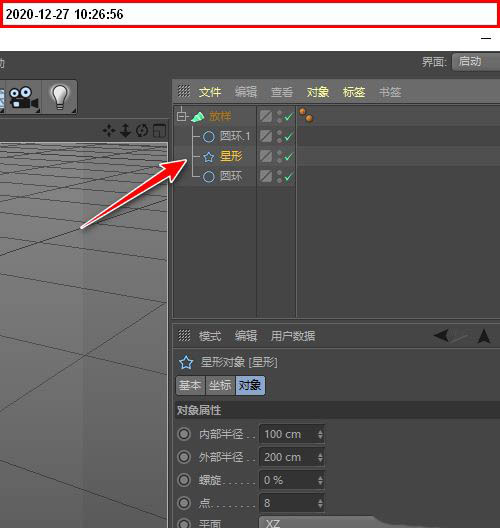
我们再来看场景中的圆柱。当前星形对象是在选中状态的,我们用鼠标点住箭头,调节星形的位置,可以看到,圆柱体产生了皱褶式的内陷效果。 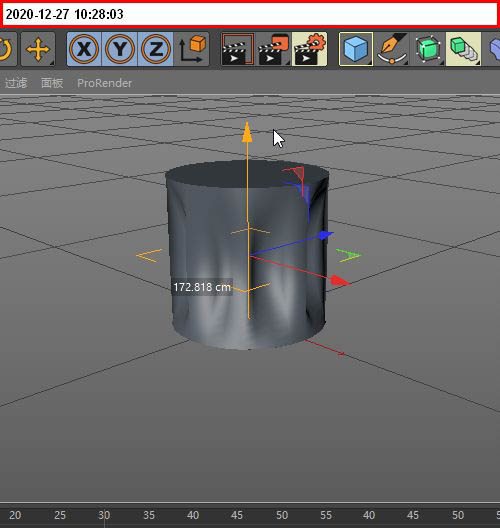
我们还可以通过修改星形的对象属性参数改变圆柱内陷的效果。 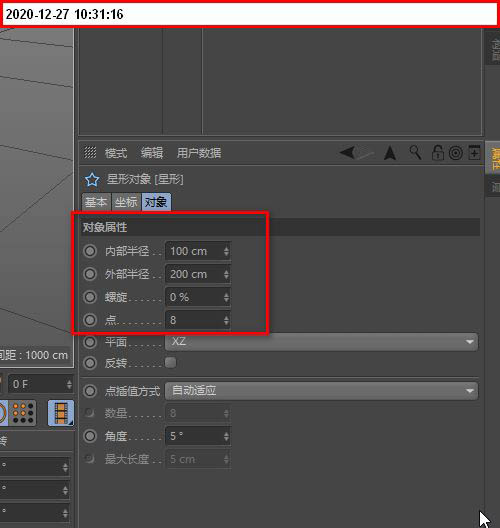
以上就是c4d凹陷效果的实现方法,希望大家喜欢哦。 学习教程快速掌握从入门到精通的电脑知识 |
温馨提示:喜欢本站的话,请收藏一下本站!